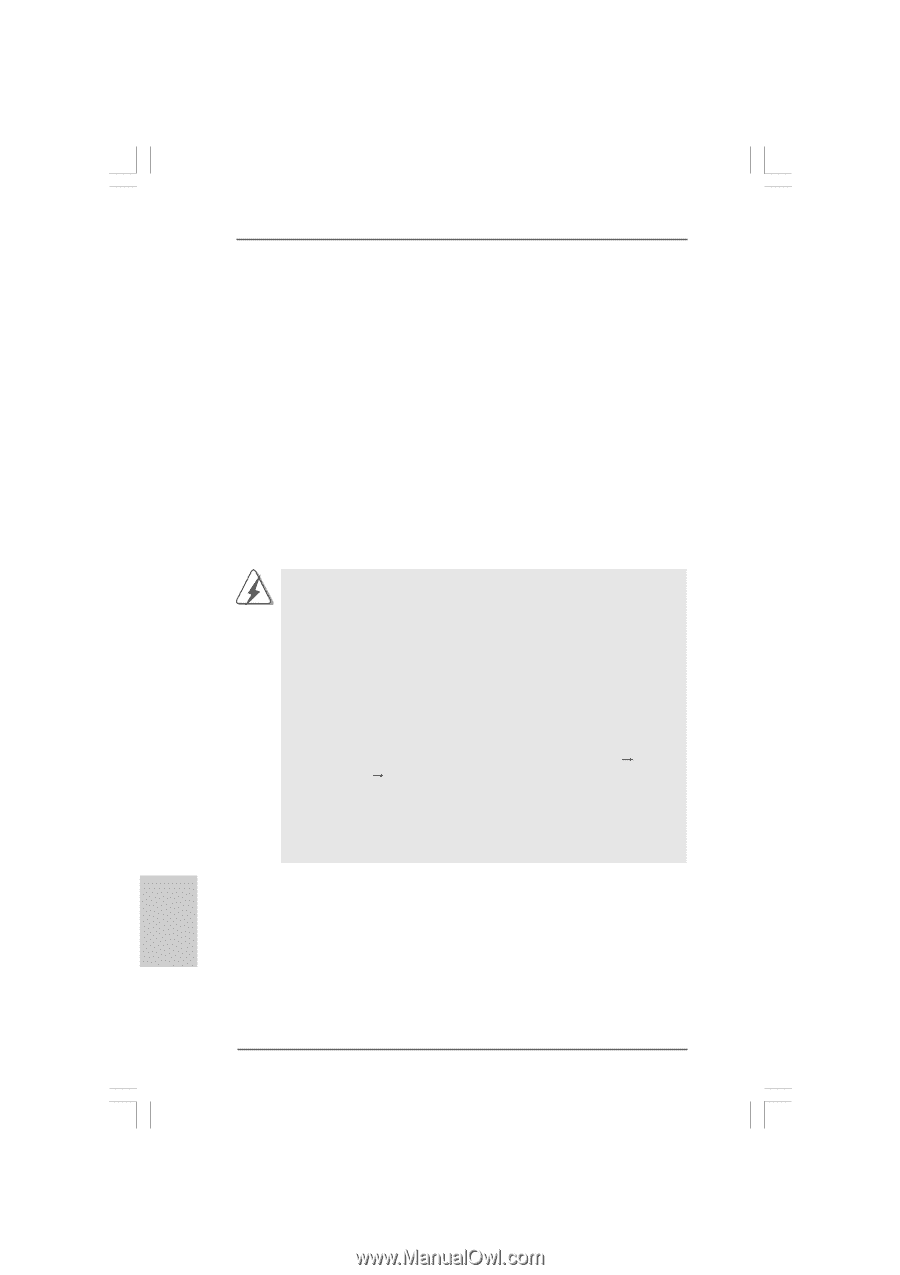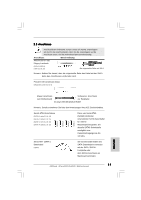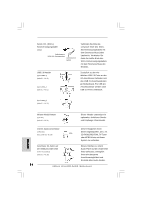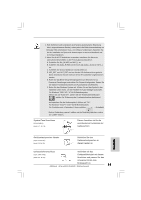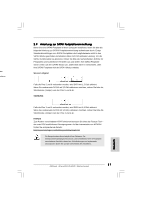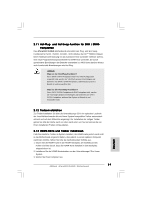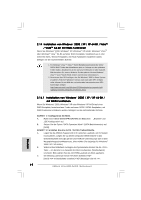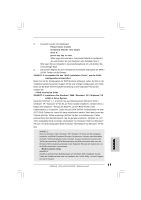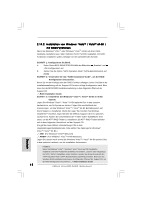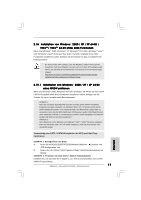ASRock 4Core1333-FullHD Quick Installation Guide - Page 58
Deutsch, Serial A, Serial ATA- SA, SATA / Serial A, A / Serial A, A / Serial ATAII- SA, AII- SA, AII
 |
View all ASRock 4Core1333-FullHD manuals
Add to My Manuals
Save this manual to your list of manuals |
Page 58 highlights
2.10 Serial ATA- (SATA) / Serial ATAII- (SATAII) Festplatteninstallation Dieses Motherboard adoptiert ATITM SB600-South-Bridge-Chipset, das serielle ATA (SATA) / serielle ATAII (SATAII)-Festplatten und RAID (RAID 0, RAID 1, RAID 0+1, JBOD und RAID 10) unterstützt. Sie können mit diesem Motherboard SATA / SATAIIFestplatten als internes Speichermedium verwenden. Dieses Kapitel zeigt Ihnen, wie SATA / SATAII-Festplatten installiert werden. SCHRITT 1: SCHRITT 2: SCHRITT 3: SCHRITT 4: Installieren Sie die SATA / SATAII-Festplatten in den Laufwerkseinschüben des Gehäuses. Verbinden Sie das SATA-Netzkabel mit der SATA / SATAII-Festplatte. Schließen Sie ein Ende des SATA-Datenkabels am SATA / SATAIIAnschluss des Motherboards an. Schließen Sie das andere Ende des SATA-Datenkabels an die SATA / SATAII-Festplatte an. 1. Wenn Sie RAID 0 oder RAID 1-Funktionalität verwenden möchten, müssen Sie mindestens zwei SATA- / SATAII-Festplatten installieren. Wenn Sie RAID 0+1, JBOD und RAID 10 nutzen möchten, müssen Sie mindestens vier SATA- / SATAII-Festplatten installieren. 2. Informationen zur Installation von Betriebssystemen auf SATA / SATAIIFestplatten finden Sie auf den Seiten 60 bis 65. Wenn Sie die neue SATA / SATAII-Festplatte nur zum speichern von Daten verwenden wollen und SATA / SATAII bei Ihnen im RAID- oder AHCI-Modus arbeitet, erscheinen die Informationen der leeren SATA / SATAII-Festplatte nicht im "Disk Management" (Dateimanager). Sie müssen zu WebPAM wechseln, um zunächst JBOD zu erstellen. Klicken Sie hierzu, wenn Sie sich in WebPAM befinden auf "Logical Drive View" (Logische Laufwerksansicht) "Create" (Erstellen) "JBOD". Danach finden Sie die Informationen der leeren SATA / SATAII- Festplatte im "Disk Management" (Dateimanager) und Sie können sie jetzt verwenden. (WebPAM ist ein Hilfsprogramm für ATITM Windows RAID. Details zur Bedienung finden Sie auf unserer CD in den RAID Installationsanweisungen.) Deutsch 58 ASRock 4Core1333-FullHD Motherboard